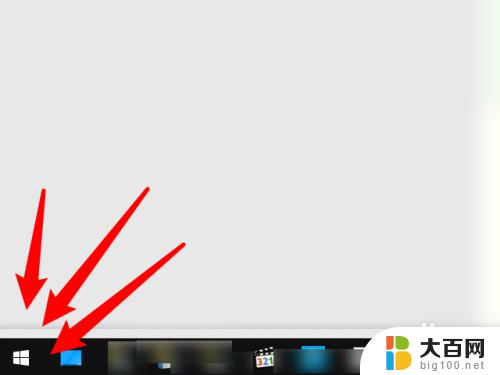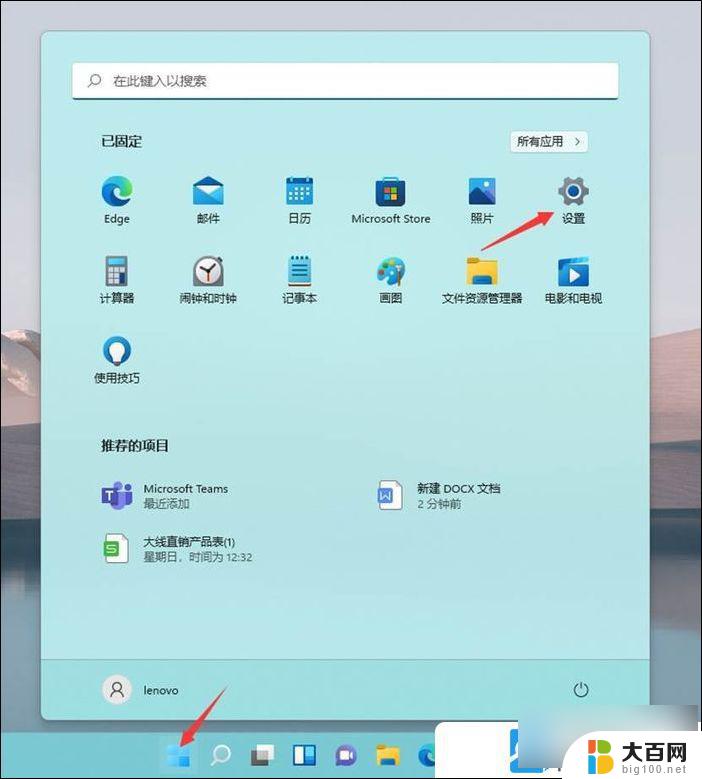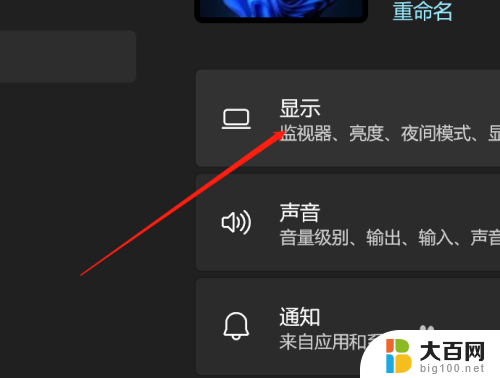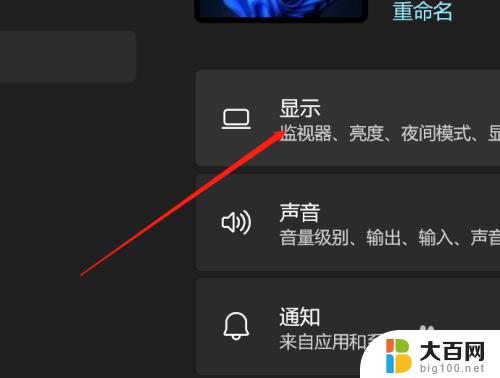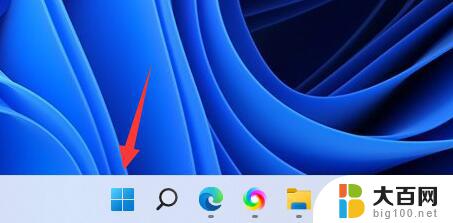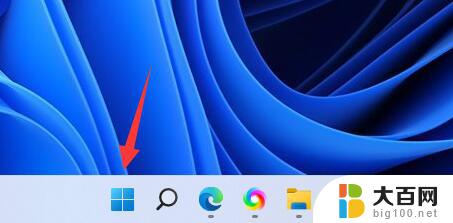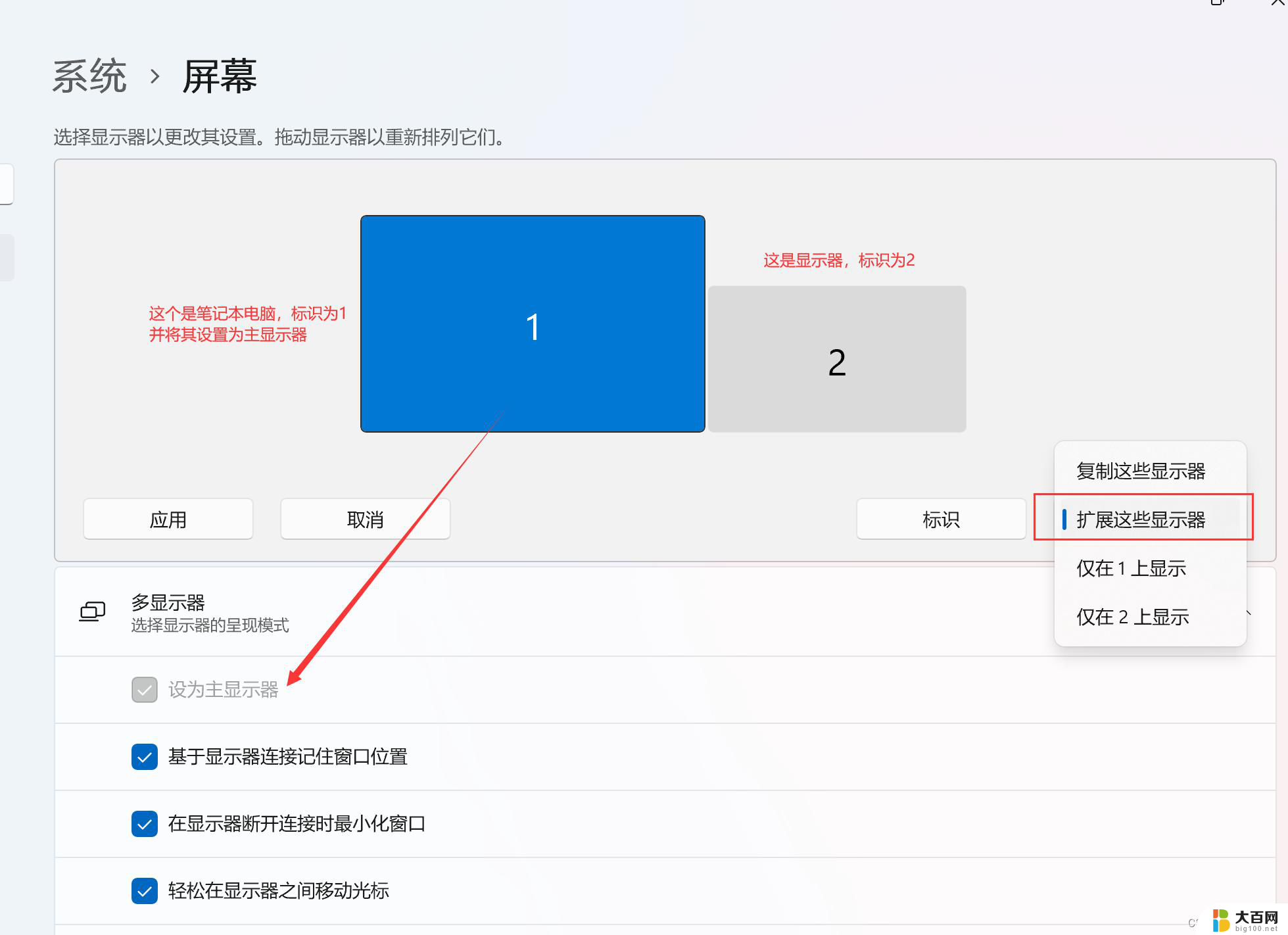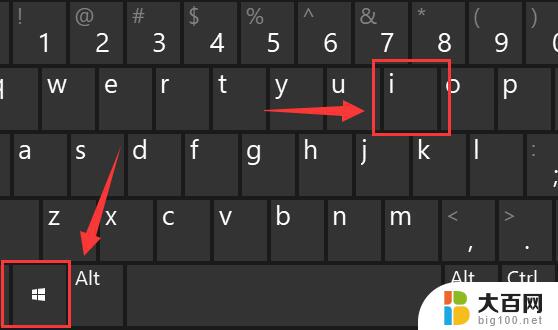win11修改主显示器 Win11如何设置主显示器
更新时间:2025-01-08 12:51:26作者:yang
Win11是微软最新推出的操作系统,带来了许多全新的功能和改进,其中一个值得关注的新特性是主显示器设置,这为用户提供了更灵活和个性化的显示器配置选项。通过设置主显示器,用户可以轻松地确定哪个显示器将成为主要工作区,从而提高工作效率和舒适度。接下来我们将详细介绍如何在Win11操作系统中设置主显示器,让您的工作和娱乐体验更加顺畅和舒适。
1、首先,点击底部任务栏上的开始图标。在打开的已列出来的应用中,点击设置;
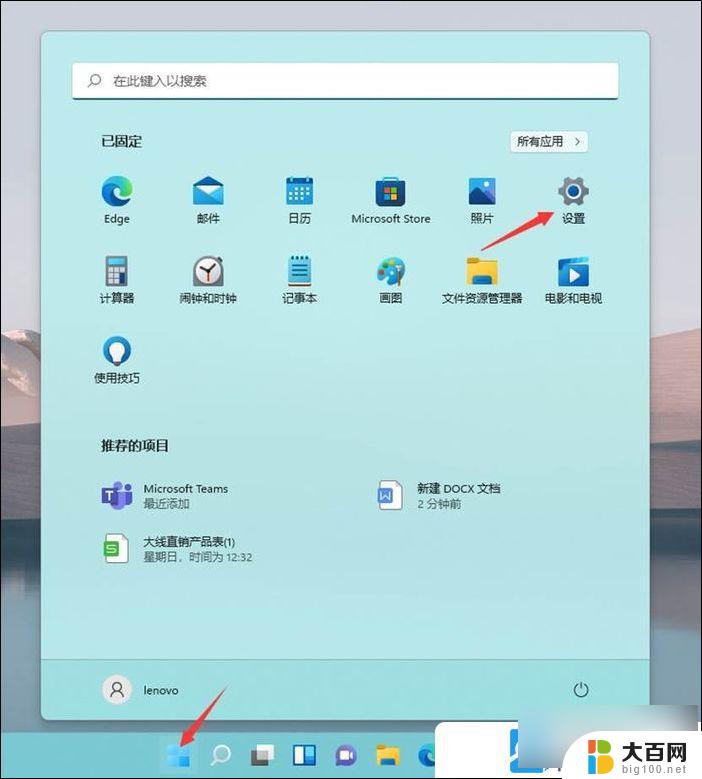
2、设置窗口,依次打开系统显示,找到多显示器设置(选择显示器的演示模式);
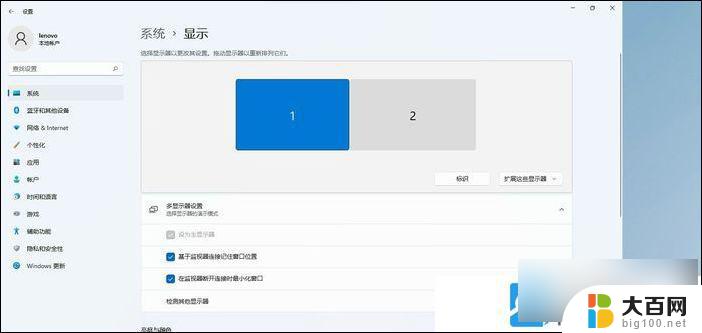
3、选择需要设置为主显示器的屏幕,并勾选设为主显示器;
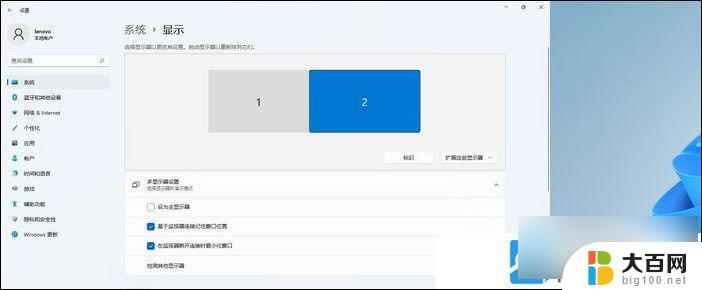
以上就是win11修改主显示器的全部内容,有遇到相同问题的用户可参考本文中介绍的步骤来进行修复,希望能够对大家有所帮助。